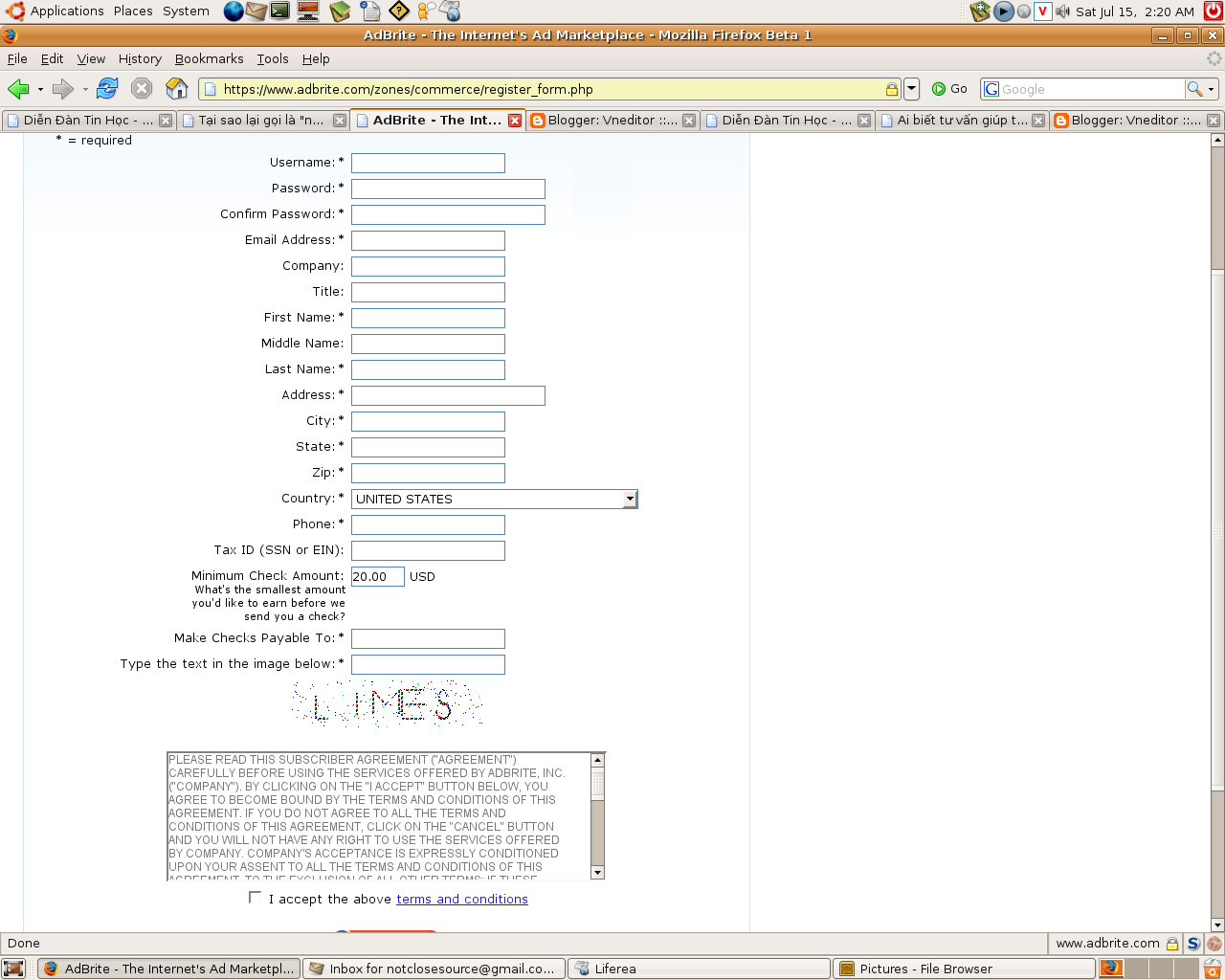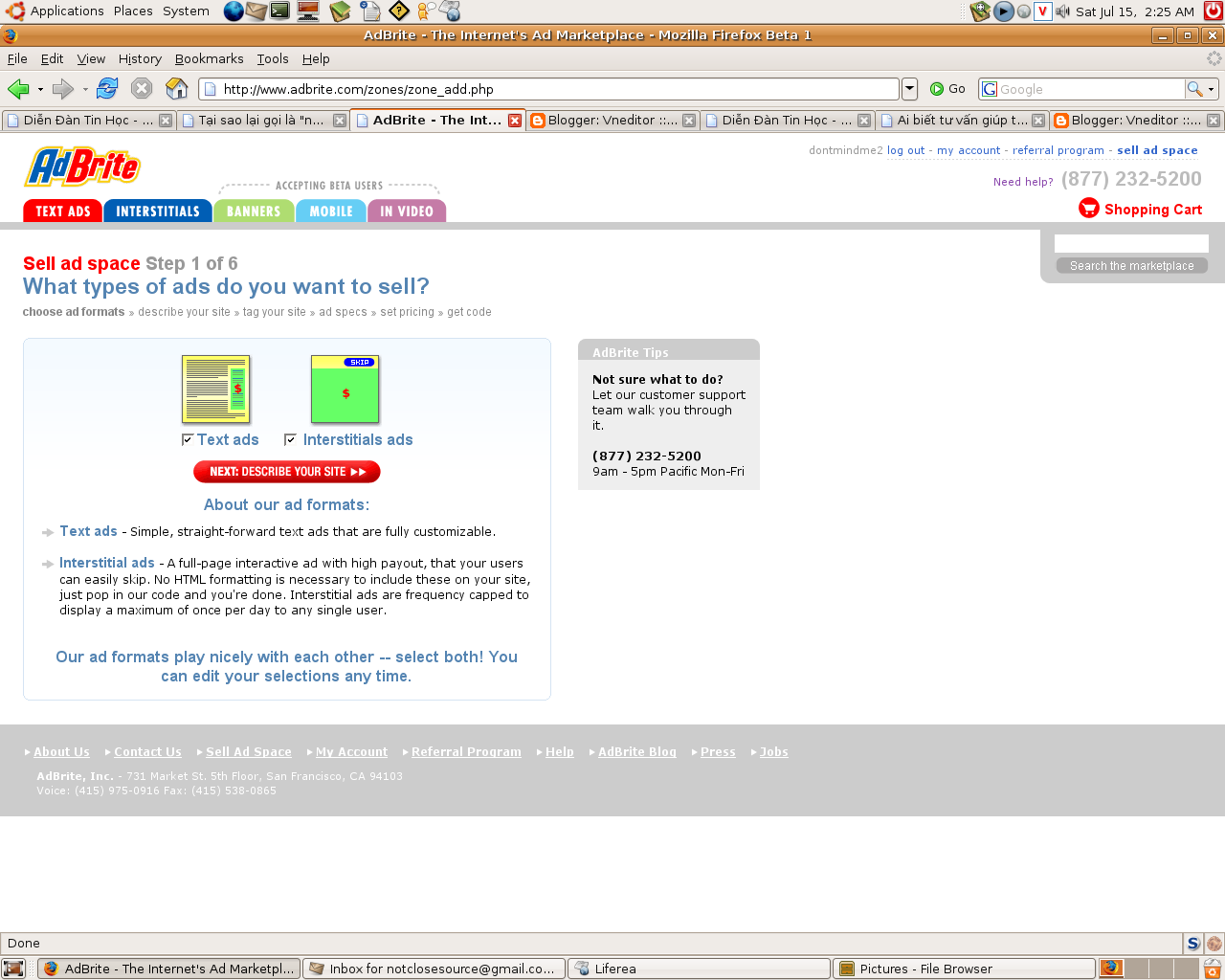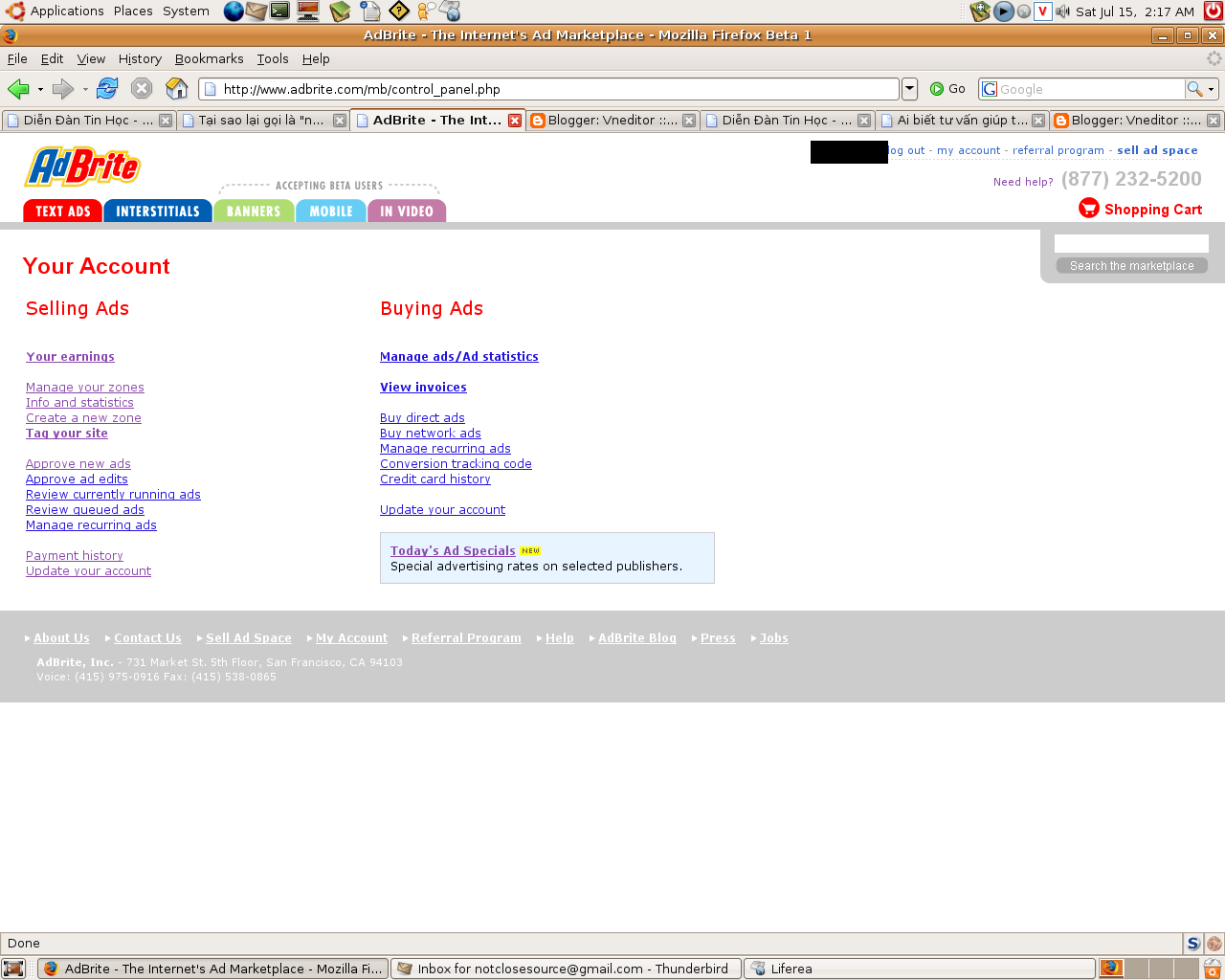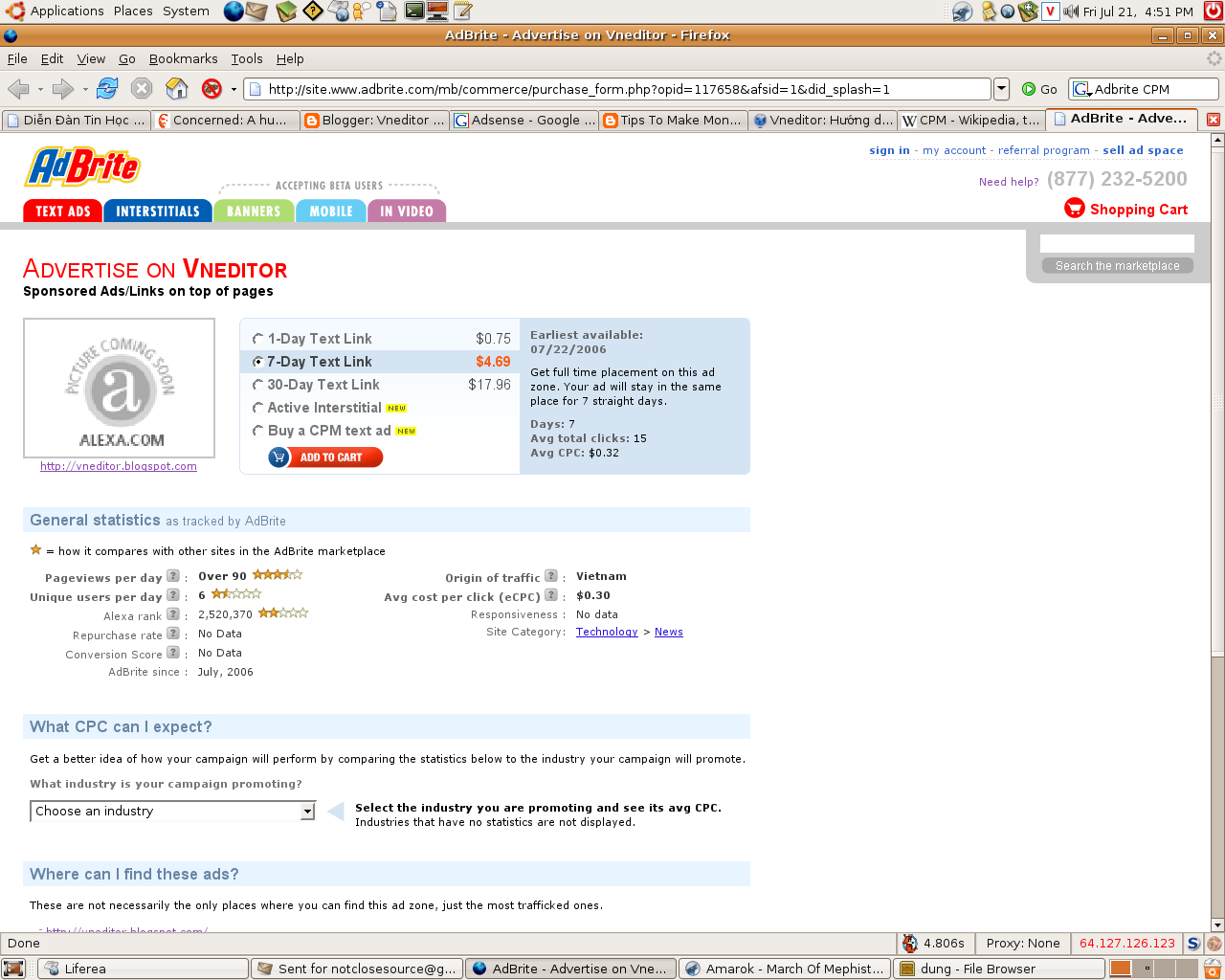Phần 1: Đăng ký dịch vụ
Bạn nhấn vào đây: http://www.adbrite.com
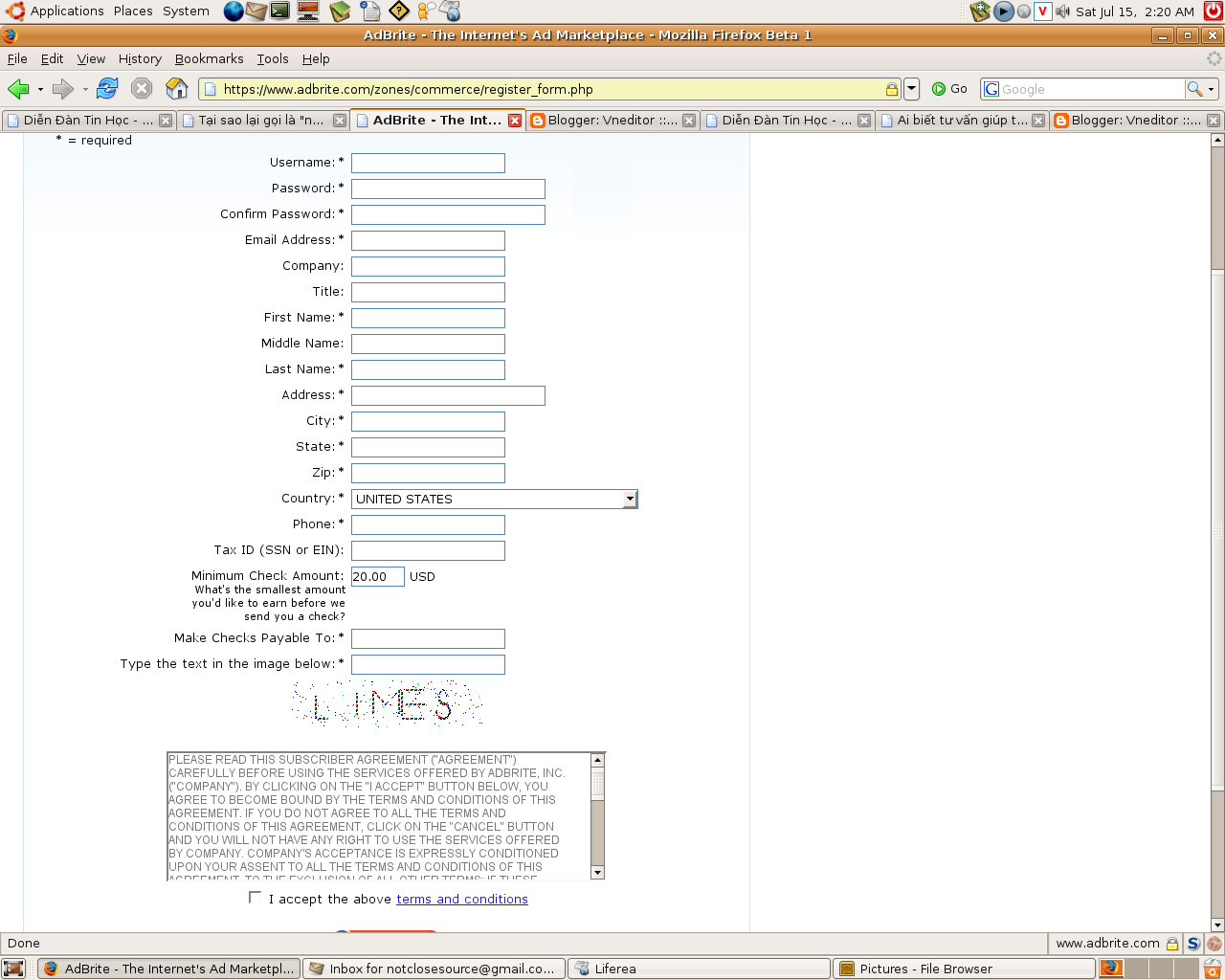
Một số lưu ý ở đây:_ Nên đặt password rắc rối nếu bạn muốn kiếm tiền nghiêm túc, ghi nó ra giấy và không lưu ở bất cứ nơi đâu trong máy.
_ First Name: ở đây là tên của bạn, còn Last Name là họ (có thể ghép chung tên đệm), đừng dùng tên viết tắt hay biệt danh hay gì cả, tốt nhất là nên dùng tên trên thẻ CMND của bạn (không có dấu).
_ Phone: đây là trang web quốc tế, nên số điện thoại cũng phải thêm mã quốc gia (084) / mã thành phố (Hà Nội là 04).
_ Address: địa chỉ càng chi tiết càng tốt (có thể để tiếng Việt, nhưng không được điền dấu).
_ Zip Code (Postal Code): theo chủ đề này thì một số Zip Code của nước ta là:
HCM : 70000
HN : 10000
Hải Phòng : 35000
Thái Nguyên : 23000
Trà Vinh : 90000
Tuyên Quang : 25000
Sóc Trăng 97000
Hà Tĩnh 43000
Hưng Yên 39000
(Cũng theo một số ý kiến khác thì Postal Code không quan trọng lắm đối với nước ta)
_ Minimum Check Amount: số tiền tối thiểu mà họ sẽ gửi cho bạn, lưu ý là ngân hàng Việt Nam không nhận đổi séc có giá trị dưới 100$, vậy bạn nên điền số tiền >= 100$ vào đây, nếu bạn đã trót điền số tiền nhỏ hơn vào đây, thì bạn có thể thay đổi nó sau, nếu AdBrite đã gửi séc đi rồi thì bạn có thể nhờ họ khoá nó lại và bảo lưu số tiền của bạn cho tới khi đủ.
_ TaxID: Việt Nam không có mã số thuế, nên điền số CMND vào đây nếu được yêu cầu.
_ Terms and Conditions: AdBrite có cách quản lý khá mềm dẻo, không như Google Adsense, nếu bạn sai sót là cho tạch luôn, nhưng bạn cũng nên đọc qua cái bản thoả thuận của họ cho chắc chắn.
Nhấn nút Sign Up và bạn đã có một tài khoản rồi đấy.
Phần 2: đặt quảng cáo.
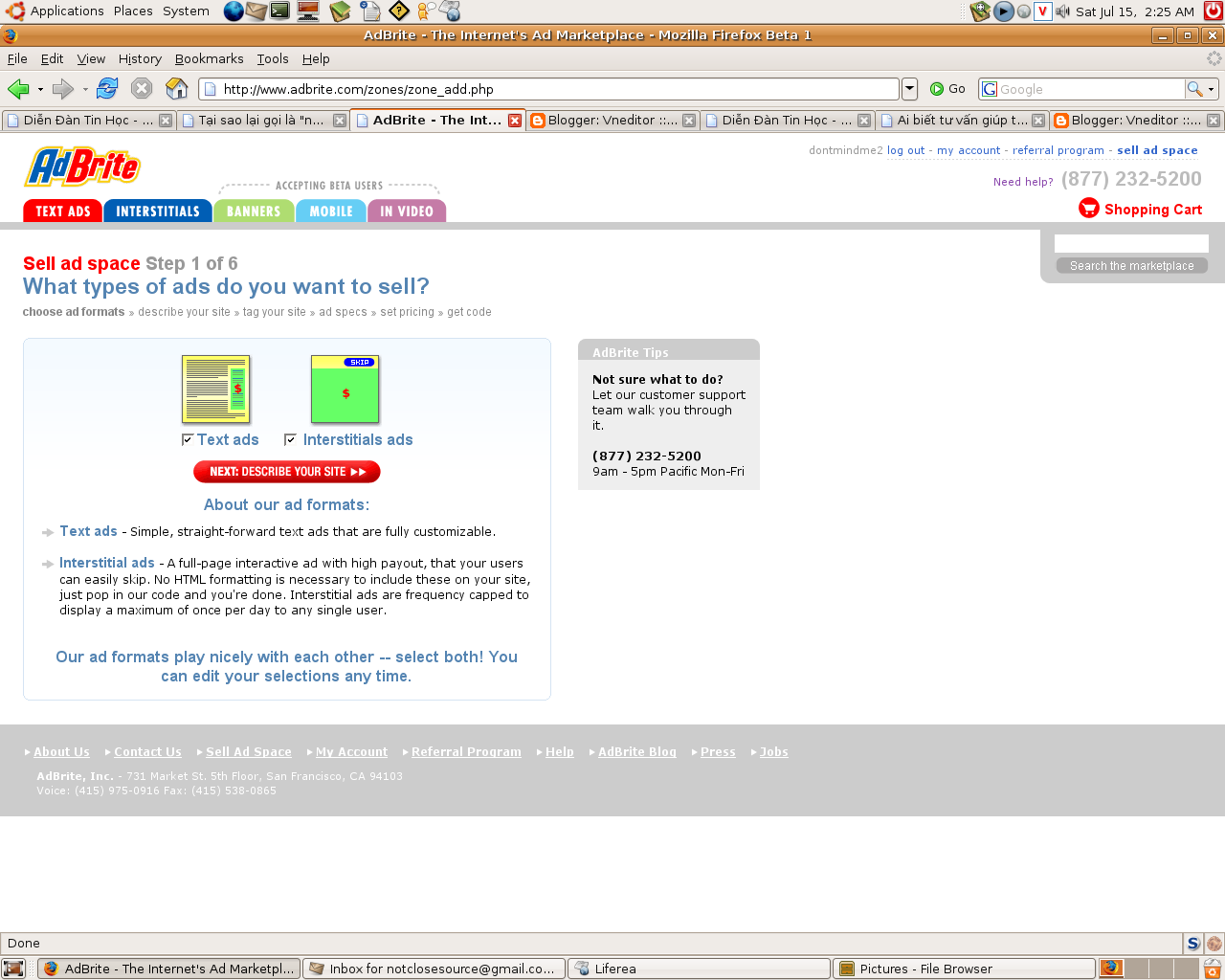
Sau khi nhấn vào nút sign up ở trên, bạn sẽ tới một trang khác: đăng ký loại quảng cáo sẽ hiện lên trên trang web của bạn, chia làm 6 bước:
1. Bước 1: loại quảng cáo, chia làm 2 loại: đơn giản (Text ads) và cả trang (Interstitials ads - loại quảng cáo choán hết cả trang, thường nạp 1 lần/ngày, mỗi khi bạn vào trang web, bạn có thể nhấn vào nút “xem tiếp” để bỏ qua quảng cáo này, khó chịu hơn nhưng lãi cao hơn).
2. Mô tả trang web của bạn: tên và địa chỉ thì dễ rồi, phần mô tả: điền càng nhiều từ khoá liên quan đến trang web của bạn càng tốt, phần “name of ad zone” là vị trí của khu vực đặt quảng cáo, nếu bạn đặt ở đầu của trang web thì nên gọi nó là “banner ads on the top of pages” hay gì đó.
3. Nêu đặc điểm trang web: lại từ khoá, và một số thứ khác như độ tuổi của đối tượng phục vụ, thu nhập, trọng nam hay nữ, thể loại nội dung, v.v.
4. Kích thước của quảng cáo (số ký tự, độ dài), có muốn đặt quảng cáo của mạng lưới (Network Ads) không (nên chọn là có, trừ khi bạn có đối tác đăng ký quảng cáo dài hạn rồi), và nội dung của quảng cáo (gia đình hoặc là hơi ngoài luồng, nhưng chưa đến mức nhạy cảm).
Nói thêm về Network Ads: đây là loại quảng cáo cơ bản nhất, được đặt nếu bạn không nhận được hợp đồng quảng cáo của người khác, mỗi lần ai đó nhấn vào quảng cáo này bạn sẽ nhận được vài xu (1 xu = 0.01 USD) tuỳ lưu lượng truy cập và nội dung quảng cáo.
5. Đặt giá: nên đặt càng thấp càng tốt, để thu hút đầu tư, khi có người đặt quảng cáo rồi thì bắt đầu tăng dần.
6. Chọn bảng quảng cáo ngang hay dọc, và đoạn mã của bảng quảng cáo (để paste vào trang web của bạn), bạn có thể điều chỉnh phần .adHeadline (đầu đề của quảng cáo) và .adText (phần thân quảng cáo) để phù hợp với trang web của mình.
Vậy là bạn đã hoàn thành việc tạo nên trang quảng cáo của mình rồi đấy! Tiếp theo chúng ta sẽ nói về một số chức năng của
Phần 3 - Bảng điều khiển tài khoản.
Nhấn vào nút “my account” ở góc trên bên phải màn hình để vào bảng điều khiển này, bạn chỉ cần quan tâm đến phần “selling ads” thôi, vì chắc bạn không muốn làm nhà tài trợ đâu nhỉ?
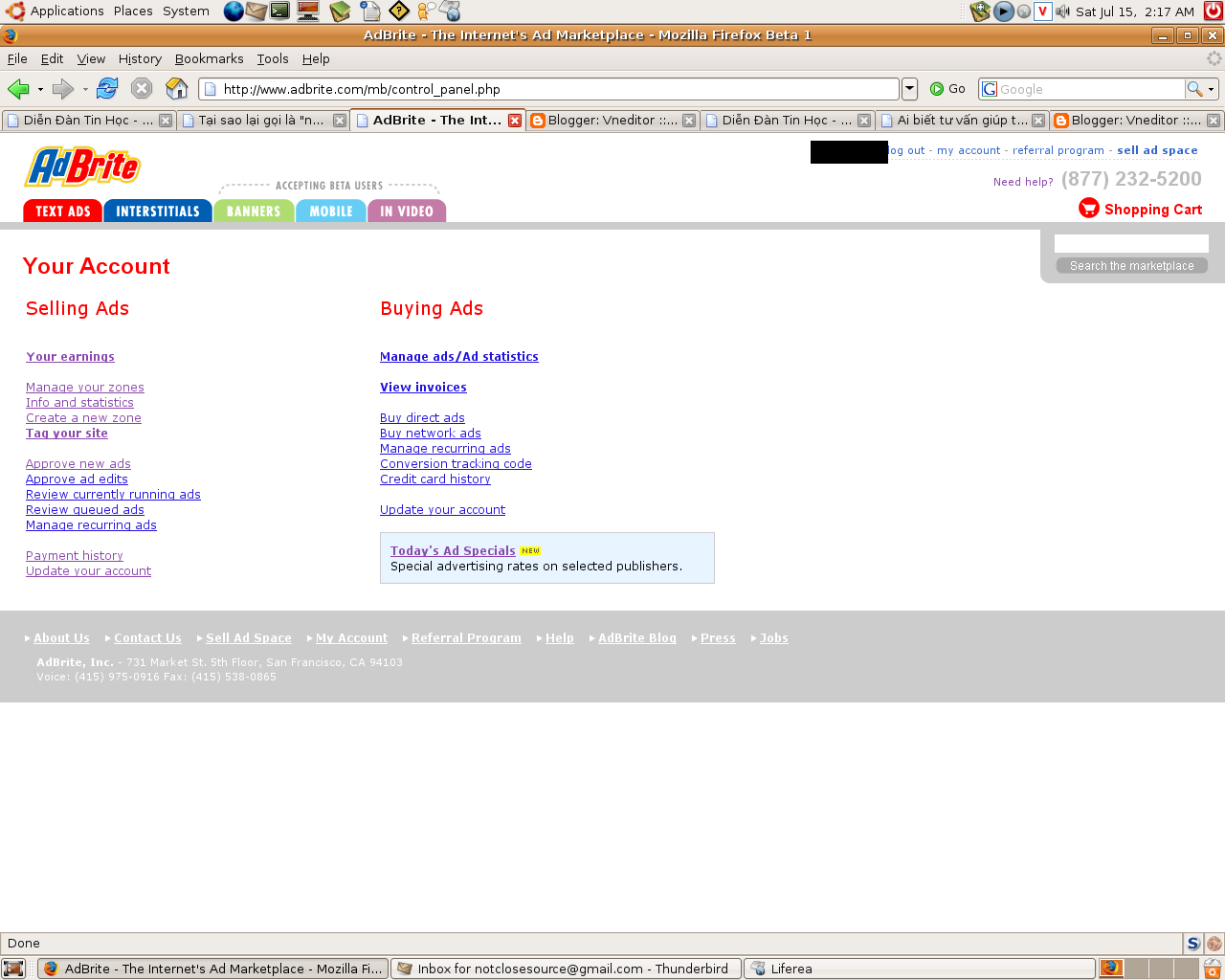
1. Your earnings: một trong 2 phần quan trọng nhất, thông báo thu nhập của bạn, mỗi khi có một ai đó nhấn vào quảng cáo của bạn thì bạn sẽ nhận được từ 2 ~ 6 xu (1 xu = 0.01 USD), không nhiều lắm đối với một site nhỏ phải không? Vì vậy nên bạn cần phải mở rộng tầm hoạt động của trang web của mình càng nhanh càng tốt thì mới có dịch vụ ngon được.
2. Manage your zones: thay đổi các thông số của trang quảng cáo, đặt thêm trang quảng cáo, v.v. đều vào đây.
Bạn vào Manage your zones > View AdBrite listing để xem các chỉ số của trang web của bạn:
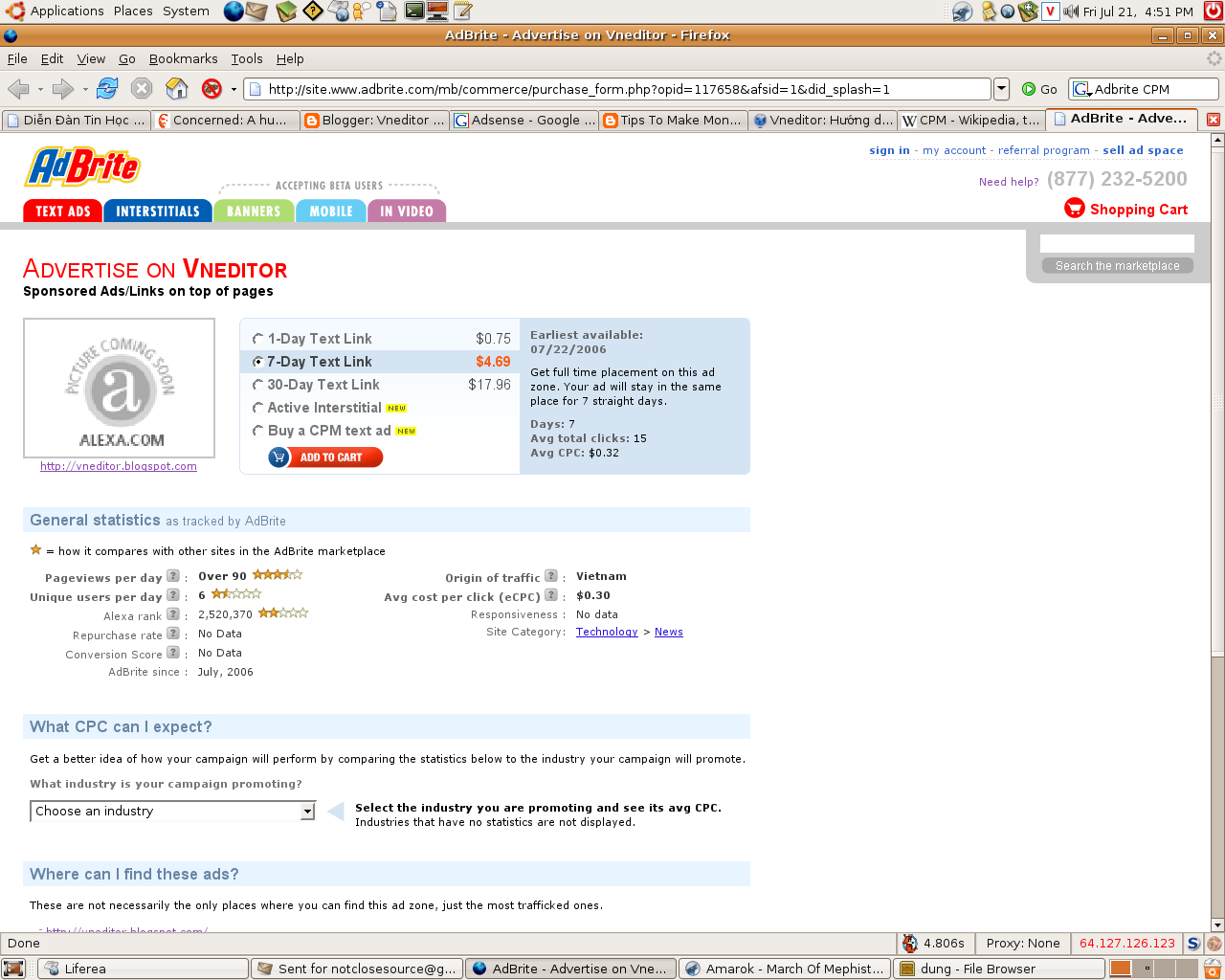
a) 1-Day Text link: nhà đầu tư sẽ quảng cáo trên trang của bạn trong 1 ngày, sau đó bạn sẽ nhận được số tiền này (của tôi do ít người vào nên có 0.75$, bèo nhỉ?). Tương tự cho 7 ngày và 30 ngày.
b) Active Interstitial: ban sẽ nhận được tiền nếu có ai click vào link quảng cáo của nhà đầu tư (số tiền tuỳ thuộc vào thoả thuận của 2 bên).
c) Buy a CPM text ad: CPM là tắt của Cost-per-view/Cost-per-thousand-view/Cost-per-thousand-impression (đừng hỏi tôi vì sao), nói chung là càng có nhiều người vào trang web của bạn (không cần phải click vào quảng cáo) thì bạn sẽ càng có nhiều tiền, số tiền nhận được cũng tuỳ thoả thuận đôi bên.
3. Info and Statistics: phần quan trọng nhất! Thông báo cho bạn về lưu lượng truy cập trang web và số click mà bạn đã nhận được, cập nhật 2h/lần.
4. Payment History: số tiền (mặt) mà bạn đã nhận được qua dịch vụ quảng cáo này.
5. Approve new ads: nếu có ai muốn làm ăn với bạn thì họ sẽ gửi form quảng cáo vào đây, bạn xem có phù hợp không và gửi nó lên trang web.
Trên đây là những mục quan trọng của bảng điều khiển, còn những phần khác thì bạn không cần quan tâm đến mấy, chúng đều là một phần của những mục ở trên, hoặc là đã được nhắc đến trong bài hướng dẫn này rồi.
Phần 4 - Đặt quảng cáo vào trang web của bạn
Phần này khá đơn giản, bạn vào Manage your zones > Get Ad Code, chọn bảng quảng cáo thích hợp (bảng càng to càng chứa được nhiều quảng cáo –> khả năng có người click vào link quảng cáo càng cao), có 2 loại bảng là đặt nằm ngang (Horizontal) và đặt thẳng đứng (Vertical). Tiếp đó bạn có thể thay đổi một số chi tiết của đoạn chữ quảng cáo (như màu sắc, loại font, có in đậm hay gạch chân không) ở 2 dòng:
.adHeadline {font: bold 10pt Arial; text-decoration: underline; color: blue;}
.adText {font: normal 10pt Arial; text-decoration: none; color: black;}
Ngoài 2 dòng này ra bạn không được phép thay đổi một đoạn nào trong quảng cáo hết.
Sau đó bạn copy đoạn code của nó, rồi vào phần code của website của bạn paste vào là xong (tất nhiên là bạn phải có quyền thay đổi nội dung trang web đã, như blog của Yahoo là không làm được điều này).
Bạn có thể đặt quảng cáo ở bất cứ nơi nào mình thích, nhưng theo tôi thì tốt nhất nên đặt nó ở đầu trang web, hoặc nơi nào dễ nhìn. Bạn cũng có thể đặt bao nhiêu quảng cáo cũng được, miễn là đừng biến trang web của mình thành một trang quảng cáo chính hiệu (vì như thế thì sẽ chả có ma nào thèm vào cả), và lưu ý là một số dịch vụ quảng cáo có đề ra giới hạn bảng quảng cáo mà bạn có thể đặt (như Google Adsense chỉ cho đặt 3 bảng quảng cáo trong cùng một trang, tất nhiên điều này chỉ áp dụng cho quảng cáo của họ).
Phần 5 - Mẹo
1. Luật thứ nhất: Đừng để tỉ số Clicks/Hits (số lượt nhấn quảng cáo/số lượt truy cập) quá cao, không là chết đấy, lớn hơn 10% có thể coi là rất cao rồi.
2. Nếu bạn tuân thủ điều trên, thì bạn có thể click thoải mái vào bảng quảng cáo mà không bị gì cả, nhớ là phải xoá cookie trước để họ không nhận ra là chủ trang web đang click vào quảng cáo của mình, và thay đổi IP sau vài lần click (bằng cách tắt/bật modem/router), hạn chế dùng proxy (thằng Google Adsense rất ghét trò này, không biết AdBrite thế nào?).
3. Nên tạo weblink quảng bá trang web của mình để tăng lượt truy cập, và qua đó tăng số quảng cáo bạn thu được.
Chúc các bạn thành công!